SSDは、以下のようにリムーバブルHDDケースに入れ、簡単に電源&SATAケーブルが切断できるようにしておきます。理由は後程解説します。

最初に、Intel SSD Drive Toolbox を起動し、対象のドライブに X25-V を選択します。
左側にある、Secure Erase ボタンをクリックすると以下の画面になります。
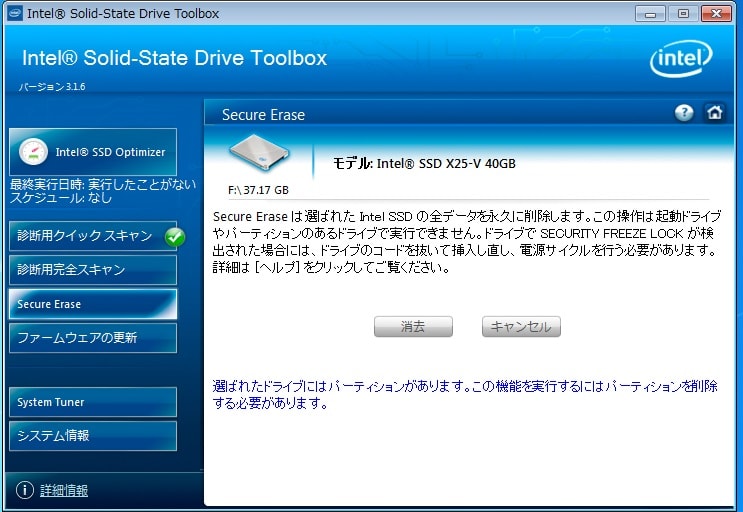
このドライブにはパーティションがあるので、このままでは Secure Erase は実行できないようです。
そこで、「コンピューターの管理」から、以下の手順でパーティションの削除を行います。



この後、再度 Intel SSD Drive Toolbox を起動します。
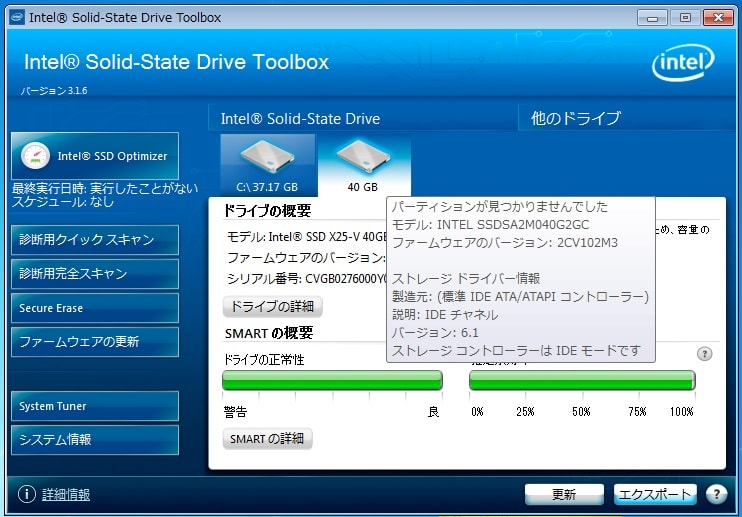
「パーティションが見つかりませんでした」となり、これで Secure Erase に取り掛かれます。
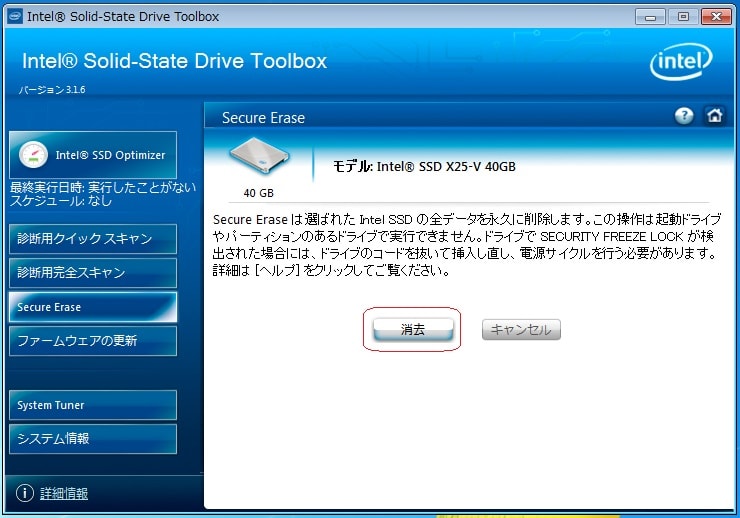
「消去」をクリックします。すると以下の警告が出てきます。

「Security frozen」状態でロックされていて、Secure Erase ができないそうです。
ロックの解除には今の接続状態(通電状態)で、いきなりSSDの電源コードを抜く、というかなり荒っぽい方法が必要なのです。
そのために、リムーバブルHDDケースに入れておいたのです。
電源を遮断するには、以下のようにリムーバブルケースにキースイッチを ON⇒OFF⇒ON すればOKです。


一度ではロック解除できない場合もありますが、何度か実行すれば、解除できると思います。
ロック解除できれば、いよいよSecure Erase の実行です。



以上で、Secure Erase は完了です。

最初に、Intel SSD Drive Toolbox を起動し、対象のドライブに X25-V を選択します。
左側にある、Secure Erase ボタンをクリックすると以下の画面になります。
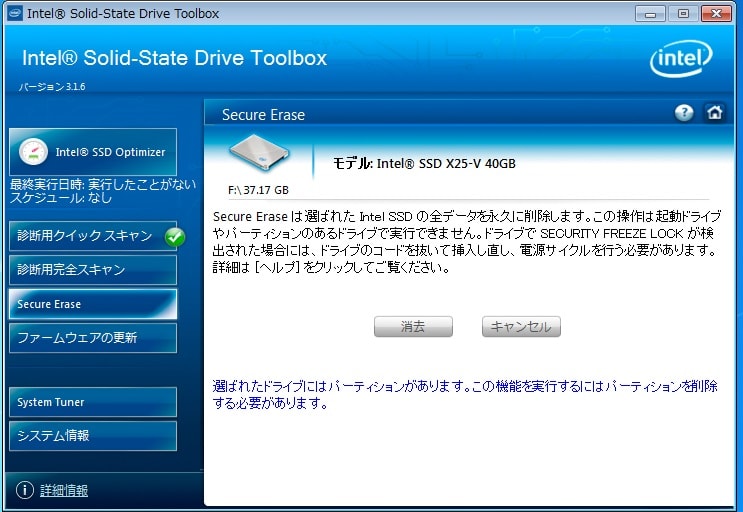
このドライブにはパーティションがあるので、このままでは Secure Erase は実行できないようです。
そこで、「コンピューターの管理」から、以下の手順でパーティションの削除を行います。



この後、再度 Intel SSD Drive Toolbox を起動します。
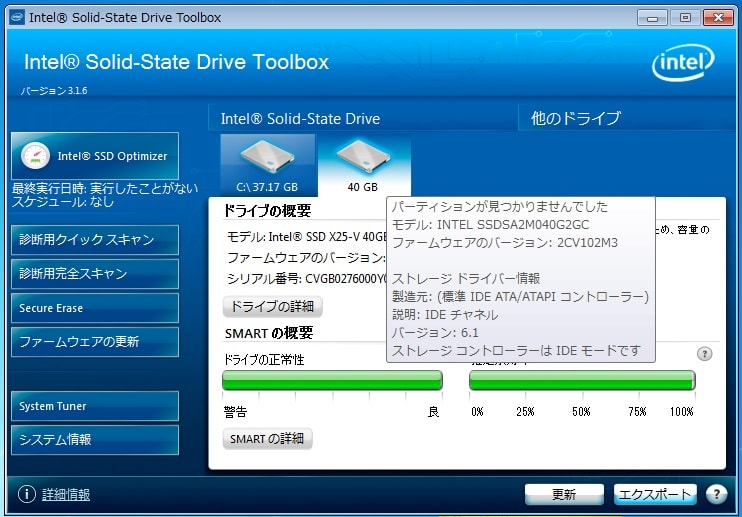
「パーティションが見つかりませんでした」となり、これで Secure Erase に取り掛かれます。
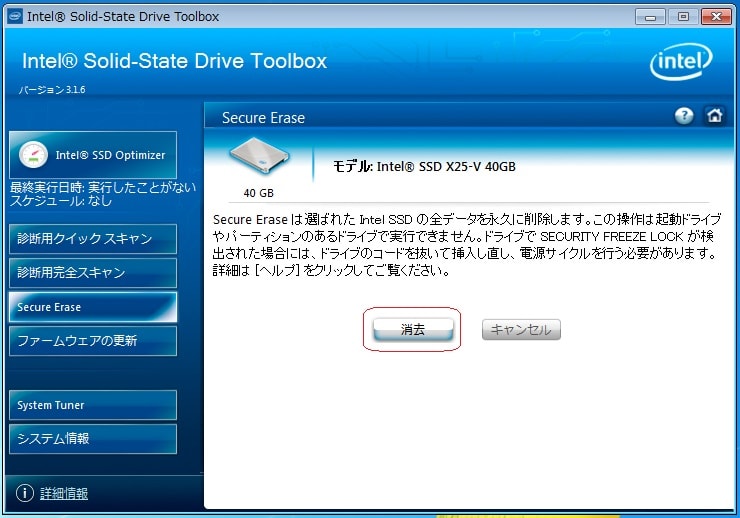
「消去」をクリックします。すると以下の警告が出てきます。

「Security frozen」状態でロックされていて、Secure Erase ができないそうです。
ロックの解除には今の接続状態(通電状態)で、いきなりSSDの電源コードを抜く、というかなり荒っぽい方法が必要なのです。
そのために、リムーバブルHDDケースに入れておいたのです。
電源を遮断するには、以下のようにリムーバブルケースにキースイッチを ON⇒OFF⇒ON すればOKです。


一度ではロック解除できない場合もありますが、何度か実行すれば、解除できると思います。
ロック解除できれば、いよいよSecure Erase の実行です。



以上で、Secure Erase は完了です。




























※コメント投稿者のブログIDはブログ作成者のみに通知されます